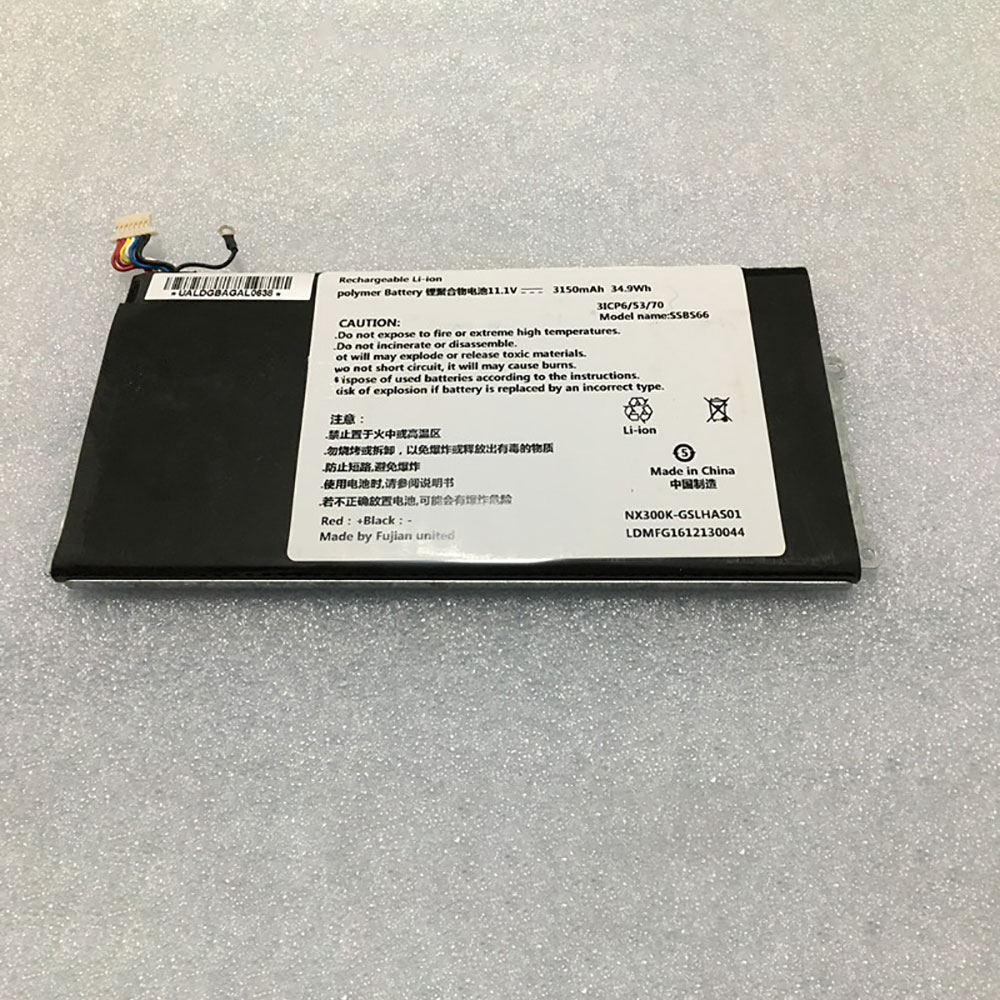Ein guter Gaming-PC, mit dem Sie Ihre Lieblingsspiele zocken können, muss keine Unsummen kosten. Wir zeigen Ihnen, wie Sie so günstig wie möglich einen Spielerechner für Ihre Anforderungen zusammenstellen. Hierfür geben wir Beispiel-Konfigurationen in Preisbereichen wie 300, 500, 600 oder 1000 Euro – inklusive Empfehlungen für Gaming-Peripherie.
Ein selbstgebauter Gaming-PC bietet meist das beste Preis-Leistungs-Verhältnis – und Sie können die Hardware perfekt auf Ihre Ansprüche abstimmen. Doch das Zusammenstellen von günstiger und trotzdem guter Hardware ist nicht immer einfach. Gerade der Grafikkartenmarkt ist durch unzählige verfügbare Modelle sehr unübersichtlich und die Preise ändern sich täglich. Damit Sie garantiert die beste Leistung für Ihr Geld bekommen, haben wir für Sie Gaming-PCs in den unterschiedlichsten Preiskategorien wie zum Beispiel 300, 500, 600, 800 oder 1000 Euro konfiguriert. Für das optimale Gaming-PC-Set geben wir zudem Kaufempfehlung für Gaming-Monitore, Gaming-Mäuse, Gaming-Tastaturen und Gaming-Headsets am Ende des Artikels . Um die Konfigurationen stets auf aktuellem Stand zu halten, aktualisiert PC-WELT die Produktlinks wöchentlich.
Hinweis: Da sich der Preis und die Verfügbarkeit eines Produkts täglich ändern kann, ist es möglich, dass von uns verlinkte Hardware nicht mehr verfügbar oder zu einem anderen Preis als von uns angegeben beim Händler gelistet ist. All unsere Zusammenstellungen sind nur eine Empfehlung, welche auf die bestmögliche Spielleistung im jeweiligen Preisbereich abzielt. Sollten Sie mehr Speicherplatz und RAM benötigen oder einfach viel Wert auf eine hübsche Optik mit RGB-Beleuchtung legen, können Sie unsere Zusammenstellungen natürlich entsprechend anpassen. Wenn Sie eine unserer Konfigurationen 1:1 übernehmen wollen, müssen Sie nur am Ende der entsprechenden Tabelle auf den Link „zum Warenkorb“ klicken, welcher Sie direkt zu Mindfactory weiterleitet.
Bei der Auswahl der GPU, des Prozessors und des RAMs orientieren wir uns an unserem Grafikkarten-Vergleich 2020 , dem CPU-Benchmark 2020 , respektive dem Arbeitsspeicher-Test .
Welcher Gaming-PC eignet sich am besten für welches PC-Spiel?
Die folgende Tabelle zeigt Ihnen, welche Grafikkarte Sie für welches Spiel benötigen und dazu den Link, welcher Sie zur entsprechenden Gaming-PC-Konfiguration mit dieser oder einer besseren Grafikkarte führt. Dabei unterscheiden wir zwischen Singleplayer-Titeln wie Red Dead Redemption 2 oder The Witcher 3 und Multiplayer-Spielen wie CoD Modern Warfare oder Fortnite. In ersteren liegt unsere Messlatte bei mindestens 60 Bildern pro Sekunde. Bei kompetitiven Spielen profitieren Sie von höheren FPS-Zahlen, weshalb wir zusätzlich eine PC-Empfehlung angeben, welche mindestens 144 FPS erreicht. Ein Monitor mit entsprechend hoher Bildwiederholrate ist hierfür Grundvoraussetzung.
Gaming-PC für 300 Euro (HD medium)
Unsere Gaming-PC-Konfiguration für 300 Euro setzt auf die Accelerated Processing Unit Ryzen 3 3200G. In der APU steckt neben dem Hauptprozessor der Koprozessor Vega 8 für die Grafikausgabe. Diese GPU ist immerhin in der Lage, Spiele in HD (1280 x 720) und teilweise sogar in Full-HD (1920 x 1080) auf über 60 Bilder pro Sekunde zu beschleunigen. Der mitgelieferte Prozessorkühler bietet zudem genügend Kühlleistung, dass Sie die CPU und die integrierte GPU übertakten können, womit Sie noch einmal bis zu zehn Prozent mehr Leistung erhalten. Der PC eignet sich also für alle, die mit ihrem PC hauptsächlich arbeiten und nur gelegentlich zocken wollen, ohne hohe Ansprüche an die Grafikeinstellungen zu haben oder vor allem ältere Games spielen wollen. Sollte Ihnen die Spielleistung in Zukunft einmal nicht mehr ausreichen, ist das 400 Watt Netzteil ausreichend dimensioniert, um eine dedizierte Grafikkarte oder einen leistungsfähigeren Prozessor nachzurüsten. Der APU stellen wir 8 GB DDR4 Arbeitsspeicher mit 3000 MHz zur Seite. Ihre Daten finden auf der 480 GB großen SATA-SSD Platz und das Gehäuse von Sharkoon verfügt Dank zwei vorinstallierter Lüfter über einen guten Airflow.
Gaming-PC für 400 Euro (HD medium)
400 Euro sind aktuell ein eher ungünstiger Betrag für einen Gaming-PC, weshalb wir zwei Konfigurationen anbieten. Bei der ersten setzen wir als CPU auf den Ryzen 5 3400G, der im Gegensatz zum Ryzen 3 3200G Simultanoeus Multithreading beherrscht, etwas höher taktet und über mehr Grafikeinheiten verfügt. Außerdem sind ein doppelt so großer und etwas schnellerer Arbeitsspeicher verbaut. Der Leistungszuwachs hängt sehr stark davon ab, wie prozessorlastig das Spiel ist und kann zwischen zehn und 50 Prozent liegen. Wenn Sie bereit sind, ihr Budget auf etwa 430 Euro aufzustocken, sollten Sie sich nach einer Kombination aus einem Intel Core i3-9100F und einer AMD Radeon RX 570 mit 8GB Videospeicher umsehen. Die zusätzliche Investition brächte in Full-HD beim Zocken eine sehr deutliche Mehrleistung. Da der Intel Prozessor nur Arbeitsspeicher mit maximal 2400 MHz unterstützt, kommen hier dementsprechend günstigere Riegel zum Einsatz.
Gaming-PC für 500 Euro (Full-HD low – medium)
Mit unserem Gaming-PC für 500€ können Sie alle aktuellen Spiele mit flüssigen 60 FPS zocken, allerdings müssen Sie die Grafik-Settings dafür teilweise auf niedrig bis mittel reduzieren. So erhalten Sie zum Beispiel in Red Dead Redemption 2 bei mittleren Einstellungen 65-70 FPS, im neuen CoD Modern Warfare sind es sogar bei Ultra-Settings etwa 65 FPS. In kompetitiven Spielen wie PUBG oder Fortnite schafft die verbaute RX 570 8 GB circa 100 Bilder pro Sekunde bei hohen Einstellungen. Bei der CPU können Sie zwischen dem Ryzen 3 3100 oder dem Core i3-10100 wählen. Der Intel Prozessor ist beim Zocken im Schnitt um zwölf Prozent schneller, unterstützt allerdings nur Arbeitsspeicher mit 2666 MHz, was den Vorsprung wieder ziemlich relativiert. Obendrein können Sie die AMD CPU manuell übertakten, um etwas mehr Leistung zu erhalten, das ist bei Intel nicht möglich. Die Konfiguration runden eine 480 GB große SSD, ein 400 Watt Netzteil mit 80-PLUS-Bronze-Zertifizierung und ein gut durchlüftetes Gehäuse mit zwei 120 Millimeter großen Lüftern ab.
Gaming-PC für 600 Euro (Full-HD high)
Unsere Konfiguration des 600 Euro Gaming-PCs unterscheidet sich von der Variante für 500 Euro in zwei wichtigen Punkten: der Grafikkarte und dem Prozessor. Die GTX 1660 SUPER eignet sich optimal fürs Full-HD-Gaming mit einem 144 Hz G-Sync Monitor. So erreicht die GPU in kompetitiven Spielen wie Fortnite oder PUBG 140-150 Bilder pro Sekunde. Alle aktuellen AAA-Titel können Sie mindestens mit hohen Einstellungen genießen, in den meisten Spielen können Sie sogar bei Ultra-Settings 80-90 FPS erwarten wie zum Beispiel in Far Cry 5 oder Shadow of the Tomb Raider. Das Upgrade auf den Ryzen 3 3300X sorgt für ein zusätzliches Plus von im Schnitt 14 Prozent beim Full-HD-Gaming. Das Netzteil von Corsair liefert bis zu 450 Watt und verfügt über eine 80-PLUS-Bronze-Zertifizierung.
Hinweis: Da der Ryzen 3 3300X bei Mindfactory aktuell leider nicht erhältlich ist, befindest sich stattdessen der Ryzen 3 3100 im Warenkorb.
Gaming-PC für 700 Euro (Full-HD ultra)
Für 100 Euro mehr tauschen wir beim 700 Euro Gaming-PC zwei Komponenten aus. Durch die zwei zusätzlichen Kerne des Ryzen 5 3600 steigt nicht nur die Anwendungsleistung, sondern der PC ist obendrein deutlich zukunftssicherer. Für das größte Leistungsplus ist jedoch die Grafikkarte in Form der AMD Radeon RX 5600 XT verantwortlich. Diese rechnet im Vergleich zur GTX 1660 SUPER im Schnitt gute 15 Prozent schneller, womit sich unsere Konfiguration bestens fürs Full-HD-Gaming mit Ultra-Settings eignet. Wie auch bei den günstigeren PCs können Sie auf Grund der gewählten Hardware in ein paar Jahren problemlos ein Hardware-Upgrade durchführen.
Gaming-PC für 800 Euro (QHD high – ultra)
Bei unserem Gaming-PC für 800 Euro können Sie sich aussuchen, ob Sie lieber in Full-HD oder in QHD spielen wollen. Der Ryzen 5 3600 stammt aus AMDs aktueller Zen 2 Generation und bietet ein sehr gutes Preis-Leistungs-Verhältnis. Durch den konfigurierten Luftkühler erhalten Sie entweder einen sehr leisen PC oder können Ihren Prozessor übertakten. Für noch einmal circa 25 Prozent Mehrleistung ist die Radeon RX 5700 XT von AMD verantwortlich. Obendrauf ist der Videospeicher der Grafikkarte mit 8 GB auch für QHD-Gaming ausreichend groß. Summa summarum können Sie mit unserer 800 Euro Konfiguration entweder alle aktuellen Spiele in Full-HD bei Ultra-Einstellungen zocken oder aber in QHD bei mittleren bis hohen Settings. Im Worst-Case-Szenario zieht selbst dieser PC nur 300 Watt aus der Steckdose, weshalb das 450 Watt Netzteil von Corsair noch vollkommen ausreichend ist. Beim Gehäuse wechseln wir zum höherwertigen Fractal Design Focus G, welches in unterschiedlichen Farben mit zwei beleuchteten Lüftern erhältlich ist.
Gaming-PC für 900 Euro (QHD high-ultra)
Unser 900 Euro Gaming-PC richtet sich an alle, die in QHD in hohen bis sehr hohen Einstellungen spielen wollen. Dank der AMD Radeon RX 5700 XT müssen Sie nur in den wenigsten Games die Settings auf high reduzieren. Selbst in den extrem anspruchsvollen Spielen Red Dead Redemption 2 (53 FPS) und Metro Exodus (55 FPS) schafft der Gaming-PC in QHD bei höchsten Einstellungen fast die 60 Bilder pro Sekunde. Das Mainboard bietet eine bessere Spannungsversorgung zur Übertaktung der CPU, passiv gekühlte M.2-Slots und RGB-Beleuchtung. Obendrein verdoppeln wir den Systemspeicher auf eine 960 GB große SSD. Genügend Leistung liefert das 500 Watt Netzteil von Seasonic, welches teilmodular ist und über ein 80 PLUS Gold Zertifizierung verfügt, wodurch es sehr energieeffizient arbeitet.
Gaming-PC für 1000 Euro (QHD ultra)
Unser Gaming-PC für tausend Euro ist der ultimative Spielerechner für 1440p. Hierfür sorgt die RTX 2070 SUPER von Nvidia, die in der Lage ist, nahezu jedes Spiel mit mindestens 60 FPS in QHD bei höchsten Details darzustellen. Obendrein bietet die GPU hardwareseitigen Raytracing-Support, wofür Sie die Grafikeinstellungen allerdings etwas reduzieren müssen. Bei der CPU setzen wir auf den Ryzen 5 3600, den aktuell mit Abstand am meisten verkauften Prozessor. Zur Seite stehen ihm 16 GB Arbeitsspeicher und eine 960 GB große SSD. Für eine hohe Energieeffizienz sorgt die 80-PLUS-Gold-Zertifizierung des 500 Watt Netzteils von Seasonic, welches teilmodular ist. Platz findet die Hardware im sehr gut durchlüfteten Focus G von Fractal Design, welches in unterschiedlichen Farben erhältlich ist.
Gaming-PC für 1250 Euro (QHD ultra)
Der 1250 Euro Gaming-PC bietet zwar im Vergleich zu unserem Modell für 1000 Euro keinen großen Zuwachs bei der Spieleleistung, ist dafür aber deutlich zukunftssicherer. Wir setzen bei der CPU nämlich auf den Octa-Core Ryzen 7 3700X. Dieser soll in einer etwas abgewandelten Form mit niedrigerem Takt auch in den kommenden Konsolen Playstation 5 und Xbox Series X verbaut sein. Da sich Spieleentwickler immer an der Konsolenleistung orientieren, ist der AMD Prozessor garantiert bis zum Release der übernächsten Konsolengenerationen ausreichend. Zusätzlich tauschen wir das Mainboard gegen das MSI B450 Gaming Pro Carbon Max WIFI aus. Dieses bietet eine bessere Spannungsversorgung zum Übertakten, passiv gekühlte M.2-Slots, WLAN und RGB-Beleuchtung. In Zusammenarbeit mit der GeForce RTX 2070 SUPER liefert der Gaming-PC genügend Leistung nahezu alle Spiele in QHD mit maximalen Details flüssig wiederzugeben. Zudem beherrscht die Grafikkarte Echtzeit-Raytracing für ein noch immersiveres Spielerlebnis. Allerdings müssen Sie dafür die Grafikeinstellungen etwas reduzieren. Das Betriebssystem und ein paar Spiele finden auf der sehr schnellen 1000 GB NVMe SSD Platz. Unser 500 Watt Netzteil von Seasonic verfügt über eine 80 PLUS Gold-Zertifizierung und ist teilmodular. Als Gehäuse kommt eines der beliebtesten Cases, das Pure Base 600 von be quiet!, zum Einsatz.
Gaming-PC für 1500 Euro (UHD middle-high)
Für 1500 Euro bekommen Sie einen Gaming-PC, der UHD-tauglich ist. Während wir das Mainboard und die CPU unverändert lassen, taktet der Arbeitsspeicher mit 3600 MHz und als Grafikkarte kommt eine RTX 2080 SUPER zum Einsatz. Bei Online-Shootern wie Battlefield V oder CoD Modern Warfare schafft es die GPU bei höchsten Einstellungen über 60 Bilder pro Sekunde zu berechnen. Bei AAA-Titeln wie Red Dead Redemption 2 reicht es dagegen nur für mittlere bis hohe Settings bei 3840 x 2160 Bildpunkten. Bei aktiviertem Raytracing können Sie in QHD mit hohen bis ultra Einstellungen flüssig zocken. Für die Kühlung der CPU sorgt einer der besten Preis-Leistungs-Luftkühler, ein EKL Alpenföhn Brocken 3. Beim Netzteil setzen wir auf ein vollmodulares 550 Watt Netzteil mit Gold-Zertifizierung von Super Flower aus der Leadex III Serie.
Gaming-PC für 1750 Euro (UHD middle-high)
In der Zusammenstellung des 1750 Euro Gaming-PCs kommt der direkte Nachfolger des Core i9-9900K ein Intel Core i7-10700K zum Einsatz. Wegen der Intel CPU setzen wir auf ein Z490-Mainboard von MSI. Die restliche Konfiguration mit RTX 2080 SUPER, 16 GB RAM mit 3600 MHz und 1 TB NVMe SSD bleibt im Vergleich zum 1500 Euro Modell gleich. Bei der RTX 2080 SUPER handelt es sich mit der Gaming X Trio von MSI um eines der besten Custom-Modelle. Dementsprechend können Sie auch hier gut in UHD spielen, auch wenn Sie die Einstellungen je nach Spiel auf mittel oder hoch reduzieren müssen. Die konfigurierte AiO-Wasserkühlung Alphacool Eisbär 360 sorgt dafür, dass Sie die CPU bei Bedarf übertakten können. Dank des teilmodularen 600 Watt Netzteil mit Gold-PLUS-Zertifizierung von be quiet! arbeitet der PC mit einem hohen Effizienzgrad.
Gaming-PC für 2000 Euro (UHD high-ultra)
Beim 2000 Euro Gaming-PC darf die derzeit schnellste Gaming-Grafikkarte, die Nvidia GeForce RTX 2080 Ti, natürlich nicht fehlen. Da diese alleine bereits mehr als die Hälfte des Budgets frisst, müssen wir beim Prozessor wieder zum Ryzen 7 3700X greifen, da dieser deutlich günstiger als Intels Core i7-10700K oder gar der Core i9-10900K ist. Die CPU findet ihren Platz auf dem MSI MPG B550 Gaming Edge WIFI. Die restliche Konfiguration besteht aus 32 GB Arbeitsspeicher mit 3600 MHz, einer 1 TB NVMe-SSD und einem 650 Watt Gold-Platinum-Netzteil. Mit unserer Konfiguration für 2000 Euro können Sie viele Spiele in UHD mit mindestens 60 Bildern pro Sekunde bei höchsten Einstellungen spielen. Doch selbst mit der aktuell besten Gaming-GPU müssen Sie die Settings manchmal auf hoch reduzieren.
Ultimate-Gaming-PC
Sie sind bereit noch mehr Geld für einen Gaming-PC auszugeben? Bei der Konfiguration unseres ultimativen Spielerechners berücksichtigen wir nur die schnellsten Komponenten aus den jeweiligen Produktkategorien. Als CPU kommt dementsprechend nur der vor kurzem erschienene Intel Core i9-10900K in Frage, welcher der aktuell schnellste Gaming-Prozessor ist. Platz findet die CPU auf dem Gigabyte Z490 Aorus Master, welches eine hervorragende Spannungsversorgung bietet, damit Sie die CPU bis ans Limit übertakten können. Für die Kühlung sorgt eine der derzeit besten AiO-Wasserkühlungen, die NZXT Kraken X73.
Als Arbeitsspeicher konfigurieren wir zwei 16 GB Module von G.Skill mit 3600 MHz bei einer Latenz von 16. Die Grafikausgabe übernimmt die Gigabyte GeForce RTX 2080 Ti Xtreme Waterforce. Sie zählt nicht nur zu den leistungsstärksten RTX 2080 Ti Modellen, sondern bleibt Dank der AiO-Wasserkühlung selbst unter Volllast angenehm kühl und leise. Betriebssystem und Spiele können Sie auf der 1TB großen NVMe SSD Samsung Evo 970 installieren. Wenn Sie mehr Speicher benötigen, lässt sich problemlos eine weitere SSD hinzufügen. Für einen enorm hohen Effizienzgrad sorgt das Seasonic Netzteil FOCUS PX-750 mit Platinum-Zertifizierung. Sämtliche Hardware findet ihren Platz im üppig ausgestatteten NZXT H710i.
Hinweis: Der Intel Core i9-10900K ist aktuell nur schlecht verfügbar, weshalb die folgende Liste leider nicht immer up to date ist.
Hinweis: Durch ein Köpfen der CPU, ein SLI-System oder eine Custom-Wasserkühlung können Sie auch noch mehr Leistung aus Ihrem System kitzeln, darauf wollen wir an dieser Stelle aber nicht weiter eingehen, sondern nur auf unsere Höllenmaschinen-Videos auf YouTube verweisen.
Die besten Gaming-Monitore
Wir haben für Sie einen Ratgeber zusammengestellt, worauf Sie bei der Auswahl eines guten Gaming-Monitors am besten achten sollten. Alternativ können Sie sich auch einfach auf unsere Expertise verlassen und zu einem der Test-Sieger greifen.
Als Full-HD-Monitor können wir den AOC AGON AG272FCX6 empfehlen. Das Display bietet eine hohe Bildwiederholrate von 144 Hz, welche sich Dank AMD Freesync und Nvidia G-Sync-Compatible mit allen aktuellen Grafikkarten synchronisieren lässt. Im Test hat uns vor allem die Bildqualität, die einfache Bedienung und der niedrige Stromverbrauch überzeugt. Wenn Sie einen Monitor ohne Curved-Display bevorzugen, können Sie auch einen Blick auf unseren Full-HD-Monitor-Vergleichstest werfen.
Unter den QHD-Monitoren sticht in unserem Vergleichstest der Gigabyte Aorus CV27Q durch hohe Bildraten, Fresync-2-Technik und das Curved-Display heraus. Im Test kann der Gaming-Monitor zudem mit einer kurzen Reaktionszeit, sehr kurzem Input-Lag und somit flüssiger Bildwiedergabe überzeugen. Dafür sorgt auch das 165-Hz-Panel, das Sie via AMD Free-Sync-2 mit Ihrem Gaming-PC – AMD Grafikkarte vorausgesetzt – synchronisieren lassen können. Für eine noch bessere Kontraste sorgt die High-Dynamic-Range (HDR) des Displays.
Wenn Sie in UHD spielen wollen, sollten Sie einen Blick auf den LG 27UD68-W werfen. Dieser kann im Test durch eine sehr gute Bildqualität Dank farbkalibriertem Display und einer vergleichsweise niedrigen Leistungsaufnahme punkten. Allerdings hat der Monitor nur eine Bildwiederholfrequenz von 60 Hz, welche sich auch nur mit AMD Grafikkarten synchronisieren lässt. Alternative Empfehlungen können Sie deshalb im Vergleichstest finden.
Die beste Gaming-Peripherie: Mäuse, Tastaturen und Headsets
Die Razer Basilisk Ultimate hinterlässt bei uns im Test einen bleibenden Eindruck. Denn die Hyperspeed-Technik sorgt dafür, dass wir keinerlei Unterschiede zu einer kabelgebundenen Maus feststellen können. Hinzu kommen eine beeindruckende Laufzeit, flexibel programmierbare Elemente (Beleuchtung und Tasten), ein verstellbares Scrollrad und PTFE-Gleitfüße, die in Kombination mit dem vergleichsweise geringen Gewicht ein flottes Handling der Maus gewähren. Weitere Empfehlung bekommen Sie im großen Vergleichstest .
Bei der Steelseries Apex Pro handelt es sich in unserem Vergleichstest um eine der aufregendsten Gaming-Tastaturen, die es aktuell auf dem Markt gibt. Die verstellbaren, mechanischen Schalter sind eine echte Innovation und erlauben ein hohes Maß an Individualität. Hinzu kommen ein hochwertiger, robuster Rahmen aus Metall, eine magnetische Handballenauflage, ein USB-Passthrough sowie ein integriertes OLED-Display. Abgerundet wird der Funktionsumfang durch einen Onboard-Speicher, Makros, RGB-Beleuchtung und einer übersichtlichen Software. Noch mehr Informationen zum Produkt erhalten Sie im separaten Testbericht .
Beim Corsair Virtuoso RGB Wireless SE können uns im Test der Klang, die Haptik sowie der Funktions- und Lieferumfang überzeugen. Das Headset lässt sich dank Klinken-, USB- und Wireless-Anbindung überaus flexibel einsetzen. Das sehr gute Mikrofon können Sie komplett abnehmen. Und die Drahtlosübertragung begeistert mit nahezu latenz- und störungsfreier Verbindung. Zwar erreichen wir nicht ganz die Herstellerangaben bei der Laufzeit und Reichweite, doch das ist Kritik auf hohem Niveau. Günstigere Alternativen stellen wir Ihnen im Vergleichstest vor.